Создаем весенний текст в Фотошоп
Создаем весенний текст в Фотошоп
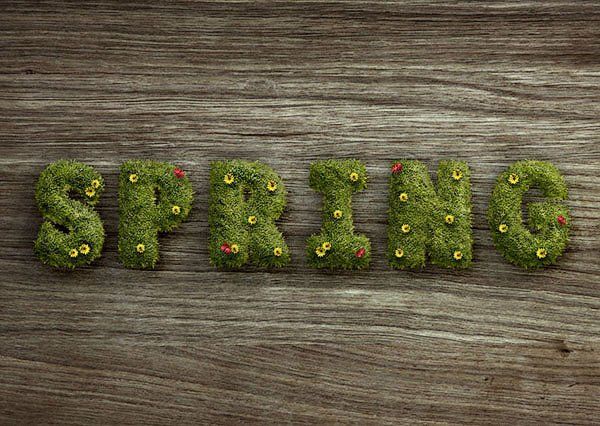 Весна - в воздухе! И в честь этого, мы собираемся создать весенний текст, покрытый травой.
Весна - в воздухе! И в честь этого, мы собираемся создать весенний текст, покрытый травой.
Сложность урока: Легкий
- #1. Создание фона
- #2. Создание и дублирование текста
- #3. Переименование и реорганизация текстовых слоев, создание других слоев
- #4. Обводка текстовых слоев
- #5. Добавление травяной текстуры
- #6. Стили слоя Верхний слой
- #7. Стиль группы
- #8. Стиль объединенного слоя Группа
- #9. Добавление цветов
- #10. Применение фильтра High Pass (Цветовой контраст)
- # Комментарии
Весна - в воздухе! И в честь этого, мы собираемся создать весенне-вдохновенный текстовый эффект, похожий на текстовые эффекты на Envato Market, используя некоторые текстуры, кисти, стили слоя и фильтры. Давайте начнем!
Примечание переводчика: для выполнения этого урока требуется Adobe Photoshop CC 2015
Скачать архив с материалами к уроку
Финальное изображение:
1. Создание фона
Шаг 1
Создайте новый документ размером 849 х 603 px, затем поверх фонового слоя поместите изображение текстуры дерева и измените его размер на ваше усмотрение.
Шаг 2
Перейдите в меню Filter > Blur > Gaussian Blur (Фильтр > Размытие > Размытие по Гауссу) и установите Radius (Радиус) 0,5. Это немного сгладит текстуру.
Шаг 3
В нижней части палитры Layers (Слои) нажмите на значок Create new fill or adjustment layer (Создать новый слой-заливку или корректирующий слой) и выберите Hue / Saturation (Цветовой фон/ Насыщенность).
Шаг 4
Уменьшите Saturation (Насыщенность) до -15.
Шаг 5
Нажмите снова на значок Create new fill or adjustment layer (Создать новый слой-заливку или корректирующий слой) и выберите Levels (Уровни), затем измените значение среднего ползунка на 0.95.
2. Создание и дублирование текста
Шаг 1
Создайте текст из заглавных букв, используя шрифт Big Bottom Cartoon. Измените размер до 120 pt и значение Tracking (Межбуквенный интервал) до 250.
Шаг 2
Дублируйте текстовый слой, затем перейдите в меню Edit > Free Transform (Редактирование > Свободная трансформация).
Нажмите один раз клавишу «стрелка вниз» и один раз «стрелка вправо», чтобы переместить дубликат текстового слоя на 1 px вниз и на 1 px вправо.
Нажмите клавишу Enter, чтобы принять изменения.
Шаг 3
Нажмите Ctrl+Alt+Shift+T три раза, чтобы создать три новых дубликата с примененной трансформацией.
3. Переименование и реорганизация текстовых слоев, создание других слоев
Шаг 1
Переименуйте текстовые слои в Текст с номером слоя снизу вверх.
Таким образом, оригинальный текстовый слой в нижней части должен быть переименован в Текст 1, а пятый дубликат текстового слоя в верхней части должен быть переименован в Текст 5.
Шаг 2
Теперь измените порядок текстовых слоев, таким образом, у вас в верхней части должен быть Текст 1, а в нижней части палитры Текст 5.
Шаг 3
Создайте пять новых слоев поверх текстовых слоев, и точно также измените их порядок.
Шаг 4
Дублируйте слой Текст 1, переименуйте его в Верхний слой и поместите поверх всех слоев, что у вас есть.
И, наконец, создайте еще один новый слой поверх всех слоев и назовите его Обводка травой.
4. Обводка текстовых слоев
Шаг 1
Кликните правой кнопкой мыши по слою Текст 1 и выберите Create Work Path (Создать рабочий контур).
Установите цвет переднего плана на # b6b567 и цвет фона # 425103, возьмите инструмент Brush Tool  (Кисть) и выберите кисть Grass (Трава).
(Кисть) и выберите кисть Grass (Трава).
Шаг 2
Выберите слой Слой 1 и нажмите клавишу Enter, чтобы обвести контур этой кистью.
Шаг 3
Кликните правой кнопкой мыши по слою Текст 2, выберите Create Work Path (Создать рабочий контур), а затем выберите Слой 2, и нажмите клавишу Enter, чтобы обвести контур.
Повторите эти действия для остальных текстовых слоев. Убедитесь в том, что создали рабочий контур для каждого текстового слоя, а затем выбрали слой с соответствующим номером, чтобы обвести контур.
Шаг 4
Создайте снова рабочий контур для слоя Текст 1, выберите слой Обводка Травой и обведите контур.
Шаг 5
Выберите слой Верхний слой и нажмите в нижней части палитры Layers (Слои) на значок Add layer mask  (Добавить слой-маску).
(Добавить слой-маску).
Возьмите Eraser Tool  (Ластик), выберите травяную кисть и установите цвет переднего плана белый.
(Ластик), выберите травяную кисть и установите цвет переднего плана белый.
Убедитесь, что выбрана маска слоя и нажмите клавишу Enter, чтобы обвести рабочий контур слоя Текст 1 в последний раз.
Выберите Direct Selection Tool  (Выделение узла) (A) и нажмите клавишу Enter, чтобы избавиться от рабочего контура.
(Выделение узла) (A) и нажмите клавишу Enter, чтобы избавиться от рабочего контура.
5. Добавление травяной текстуры
Шаг 1
Сгруппируйте текстовые слои в группу и назовите ее Текстовые слои.
Шаг 2
Поместите изображение Трава поверх группы Текстовые слои и измените его размеры, чтобы покрыть содержимое группы.
Шаг 3
Кликните правой кнопкой мыши по слою с текстурой травы и выберите Create Clipping Mask (Создать обтравочную маску).
Дублируйте текстуру травы дважды. Поместите одну из копий в верхней части слоя Верхний слой, а другую в верхней части слоя Обводка травой и создайте обтравочные маски для обоих.
6. Стили слоя Верхний слой
Шаг 1
Дважды кликните по слою Верхний слой и используйте следующие параметры, чтобы применить эффект Bevel&Emboss (Тиснение).
- Size (Размер): 13
- Use Global Light (Глобальное освещение) – уберите галочку
- Angle (Угол): 27
- Altitude (Высота): 42
- Anti-aliased (Сглаживание) – поставьте галочку
- Highlight Mode (Режим подсветки): Soft Light (Мягкий свет)
- Opacity (Непрозрачность): 30%
- Highlight Color (Цвет подсветки): # 286fb8
- Shadow Mode (режим тени): Multiply (Умножение)
- Color (Цвет тени): #8b8e79
- Opacity (Непрозрачность): 50%
Это добавит некоторый объем тексту.
Шаг 2
Сгруппируйте все слои за исключением фоновых слоев и их корректирующих слоев. Затем дублируйте группу и перейдите в меню Layer > Merge Group (Слой > Объединить группу).
7. Стиль группы
Сделайте двойной клик по Группа 1, чтобы применить следующие стили слоя.
Шаг 1
Добавьте Inner Shadow (Внутренняя тень) с настройками:
- Blend Mode (Режим наложения): Color Burn (Затемнение Основы)
- Color (Цвет): # 5d6625
- Opacity (Непрозрачность): 35%
- Use Global Light (Глобальное освещение)- уберите галочку
- Angle (Угол): -104
- Distance (Смещение): 8
- Size (Размер): 9
Шаг 2
Добавьте Drop Shadow (Тень) со следующими настройками (1):
- Opacity (Непрозрачность): 43%
- Use Global Light (Глобальное освещение)- уберите галочку
- Angle (Угол): -41
- Distance (Смещение): 10
- Size (Размер): 27
- Noise (Шум): 5
Шаг 3
Добавьте еще Drop Shadow (Тень) со следующими настройками (2):
- Opacity (Непрозрачность): 25%
- Use Global Light (Глобальное освещение)- уберите галочку
- Angle (Угол): 41
- Distance (Смещение): 45
- Size (Размер): 27
- Noise (Шум): 5
Шаг 4
Добавьте еще Drop Shadow (Тень) со следующими настройками (3):
- Blend Mode (Режим наложения): Linear Burn (Линейный затемнитель)
- Opacity (Непрозрачность): 35%
- Use Global Light (Глобальное освещение) - уберите галочку
- Angle (Угол): 126
- Distance (Смещение): 15
- Size (Размер): 27
- Noise (Шум): 5
Шаг 5
Добавьте еще Drop Shadow (Тень) со следующими настройками (4):
- Blend Mode (Режим наложения): Vivid Light (Яркий свет)
- Color (Цвет): #ffffff
- Opacity (Непрозрачность): 10%
- Distance (Смещение): 15
- Spread (Размах): 27
- Size (Размер): 27
- Noise (Шум): 5
Это улучшит экструзию слоев и добавит тень.
8. Стиль объединенного слоя Группа
Дважды кликните по слою Группа 1 копия, чтобы применить следующие стили слоя.
Шаг 1
Добавьте Bevel&Emboss (Тиснение) со следующими настройками:
- Size (Размер): 29
- Use Global Light (Глобальное освещение) – уберите галочку
- Angle (Угол): 61
- Altitude (Высота): 37
- Anti-aliased (Сглаживание) – поставьте галочку
- Highlight Mode (Режим подсветки): Soft Light (Мягкий свет)
- Opacity (Непрозрачность): 50%
- Shadow Mode (режим тени): Multiply (Умножение)
- Color (Цвет тени): #8b8e79
- Opacity (Непрозрачность): 70%
Шаг 2
Добавьте Texture (Текстура) со следующими настройками:
- Pattern (Узор): Black Mamba (Черная мамба)
Это добавит реалистичного текстурирования траве.
9. Добавление цветов
Шаг 1
Выберите цветы, которые хотите добавить из архива Цветы png, и добавьте один из них поверх всех слоев.
С помощью Free Transformation (Свободная трансформация) (Ctrl+T) измените размер, поверните и поместите его, где хотите, а затем нажмите клавишу Enter, чтобы принять изменения.
Шаг 2
Дважды кликните по слою с цветком и добавьте эффект Drop Shadow (Тень), используя следующие параметры:
- Opacity (Непрозрачность): 55%
- Use Global Light (Глобальное освещение) - уберите галочку
- Angle (Угол): 90
- Distance (Смещение): 6
- Size (Размер): 9
Шаг 3
Кликните правой кнопкой мыши по слою с цветком и выберите Copy Layer Style (Скопировать стиль слоя).
Шаг 4
Добавьте остальные цветы, как вам хочется, дублируйте и трансформируйте их, пока не понравится результат.
После того как закончите, выделите все слои с цветами, кликните правой кнопкой мыши по любому из них и выберите Paste Layer Style (Вставить Стиль Слоя).
Шаг 5
Сгруппируйте все слои с цветами в группу Цветы.
Добавьте корректирующий слой Hue/Saturation (Цветовой тон / Насыщенность) в качестве обтравочной маски для группы, измените значение Saturation (Насыщенность) до -15.
10. Применение фильтра High Pass (Цветовой контраст)
Шаг 1
Дублируйте все слои и группы за исключением фоновых слоев и их корректирующих слоев.
Раскройте список эффектов Группа 1 копия 2, нажмите и перетащите эффекты Drop Shadow (Тень) на иконку Delete (Удалить) в нижней части палитры Layers (Слои), чтобы удалить их.
Шаг 2
Выделите дублированные слои и перейдите в меню Layer > Merge Layers (Слой > Объединить слои), а затем в меню Filter > Convert for Smart Filters (Фильтр > Преобразовать в Смарт-объект) и переименуйте слой в Фильтры.
Шаг 3
Перейдите в меню Filter > Other > High Pass (Фильтр > Другое > Цветовой контраст) и измените Radius (Радиус) на 5.
Шаг 4
Измените у слоя Фильтры режим наложения на Soft Light (Мягкий Свет) и Opacity (Непрозрачность) на 50%.
Шаг 5
Дублируйте слой Фильтры, измените у копии Opacity (Непрозрачность) на 35%.
Поздравляем! Вы закончили!
В этом уроке мы использовали для фона текстуру дерева и добавили несколько корректирующих слоев для улучшения цвета.
Затем создали и продублировали текст, а также несколько других слоев, чтобы начать работу над эффектами.
После этого создали обводку травой, добавили текстуру травы и добавили различным слоям стили, чтобы придать текстуру и объем. Мы также поместили и добавили стиль цветочным слоям по всему тексту.
Наконец, мы объединили и изменили слои, применили фильтр High Pass (Цветовой Контраст), который сделал резче детали и созданный эффект, на этом и закончили.
Финальное изображение:
Автор: Rose
Источник: design.tutsplus.com
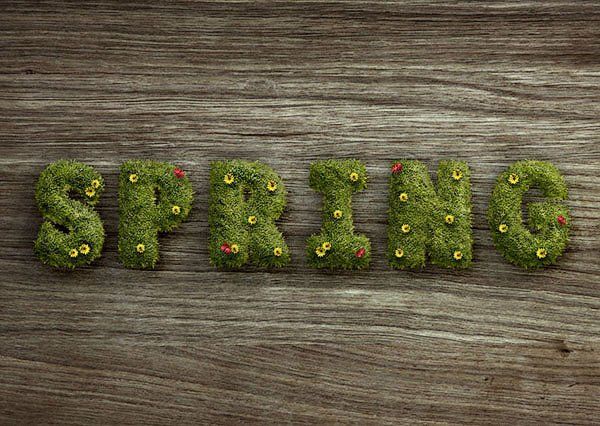
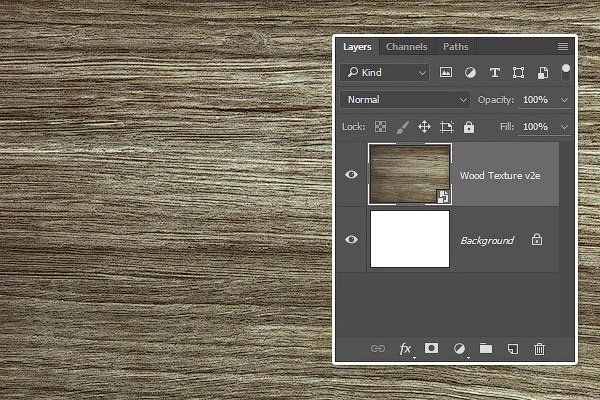
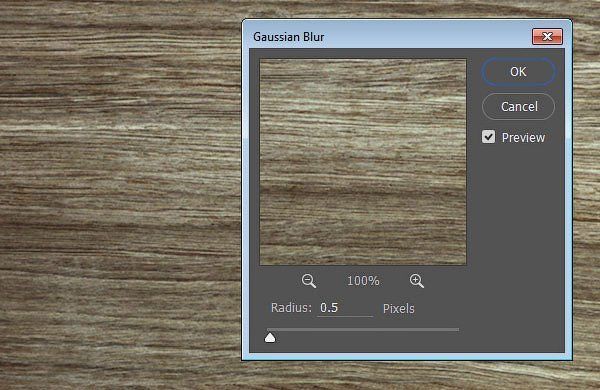
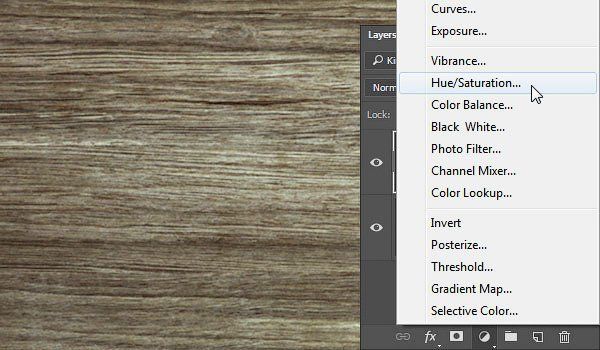
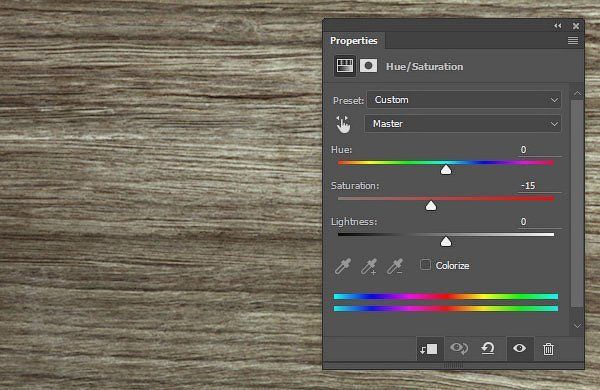
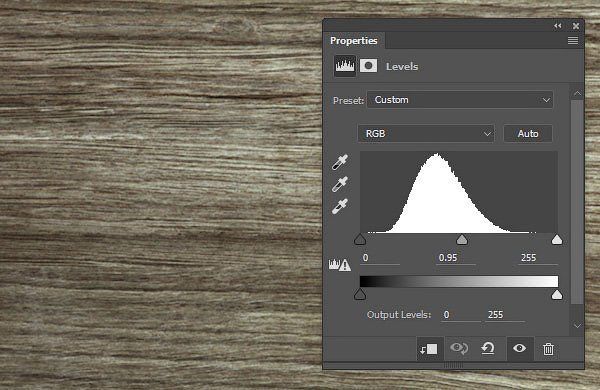
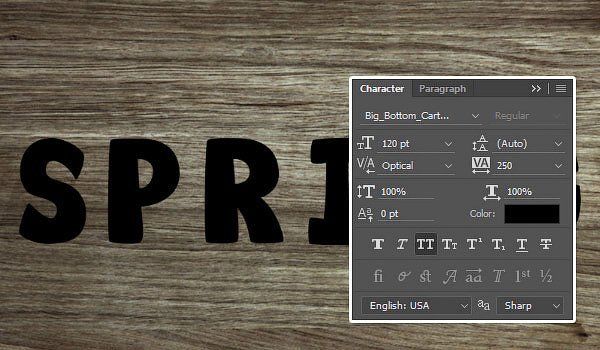
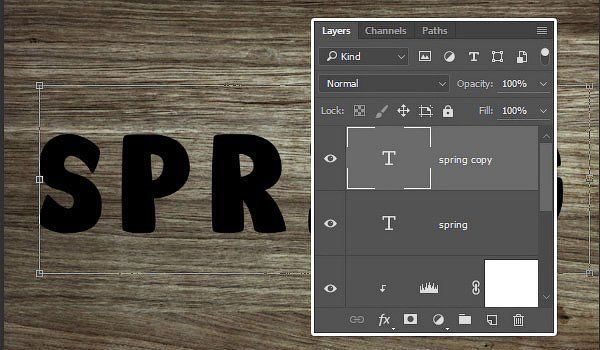
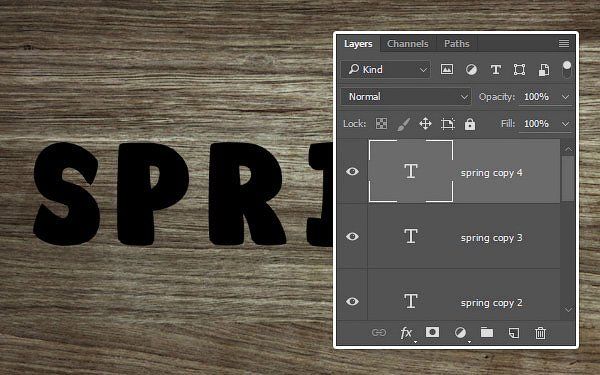
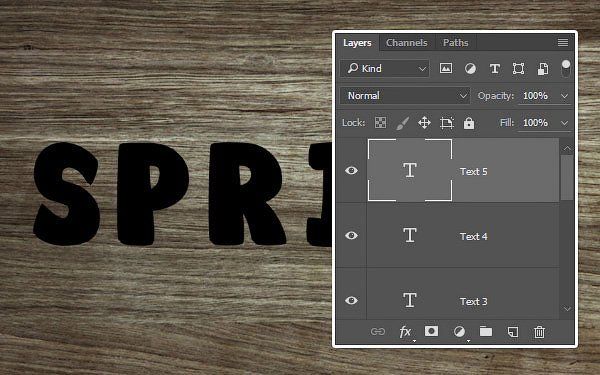
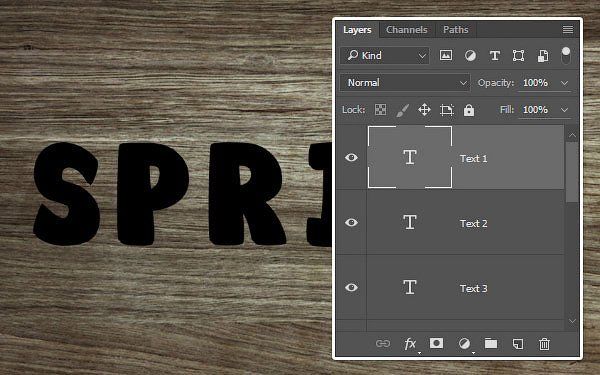
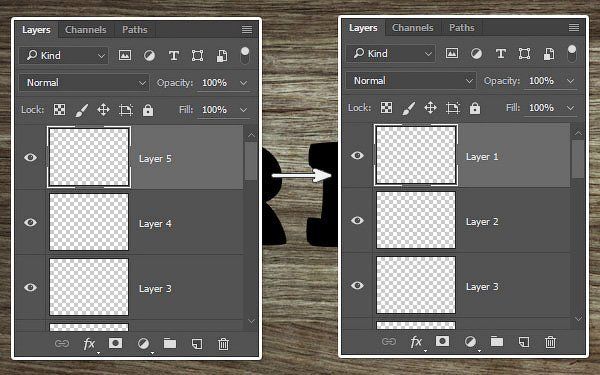
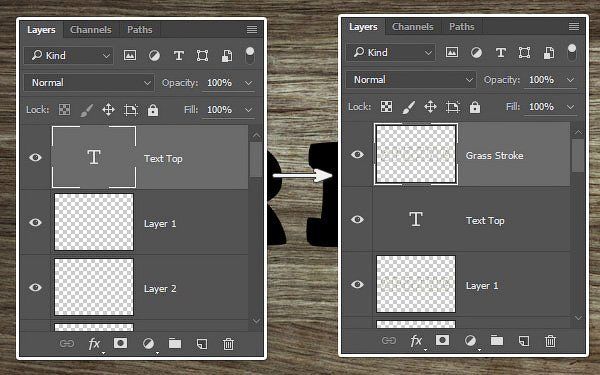

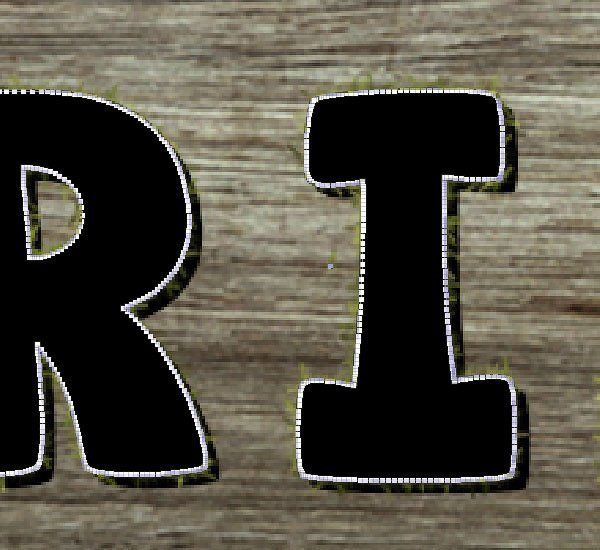
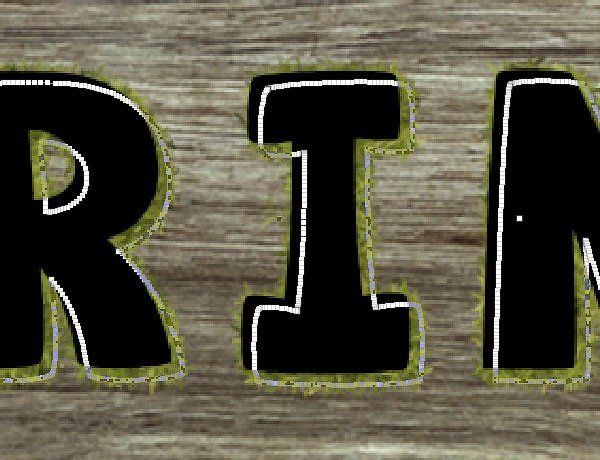
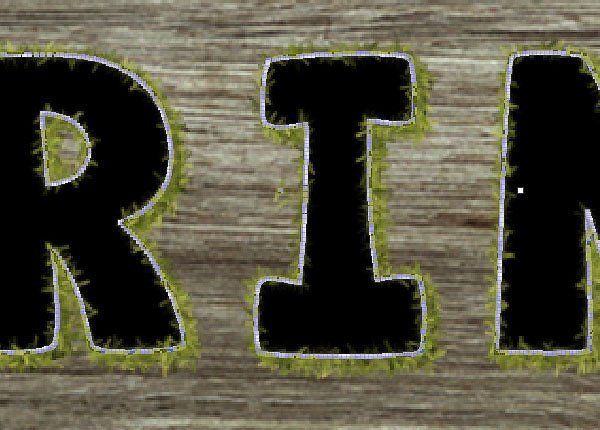
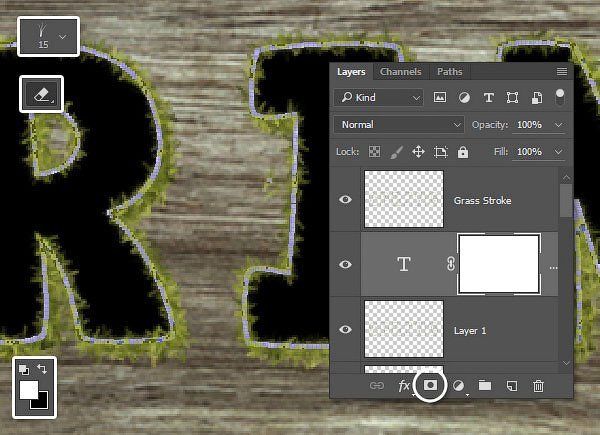
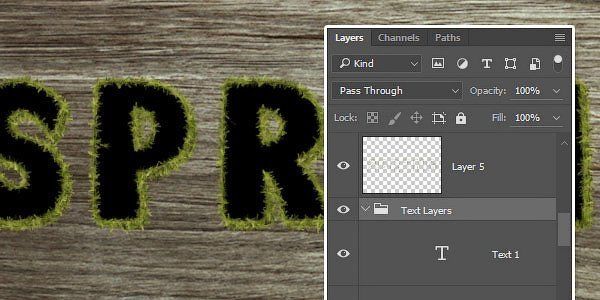
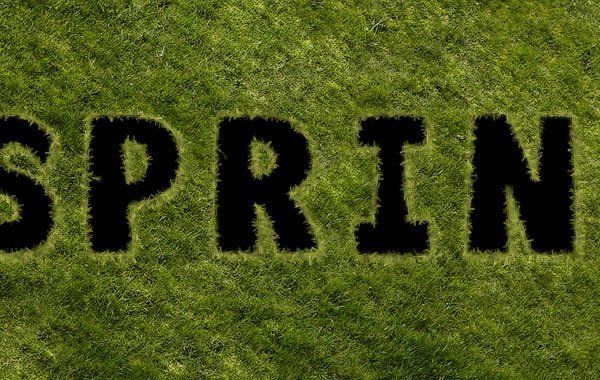
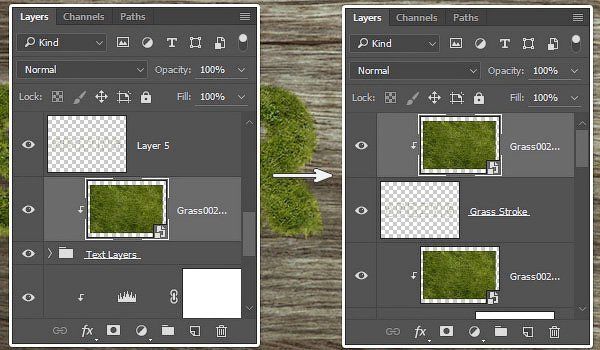
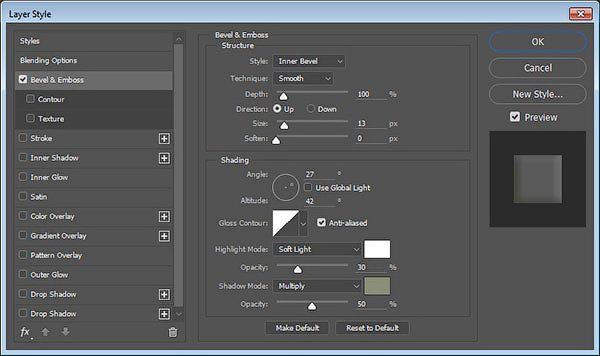

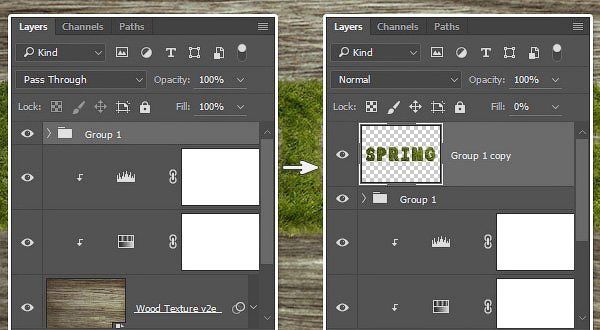
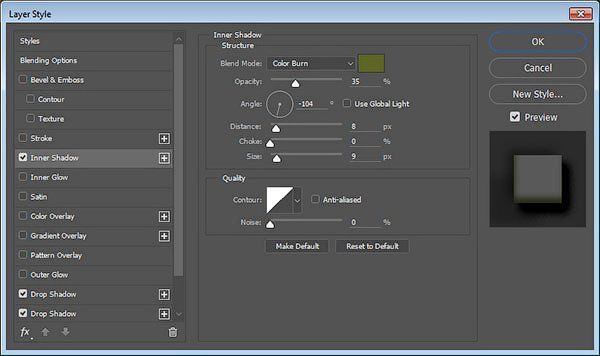
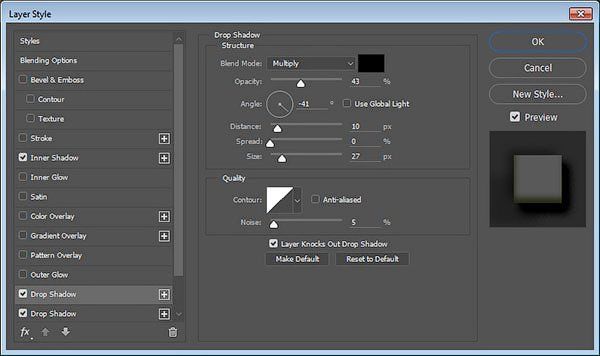
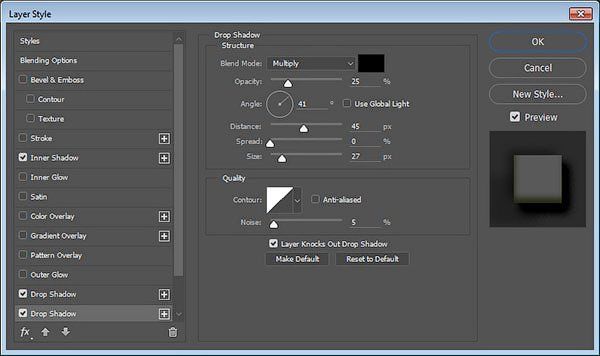
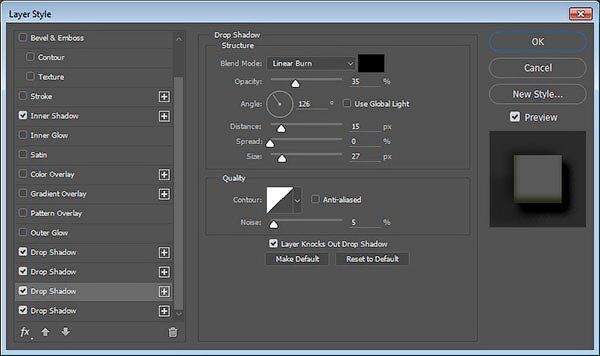
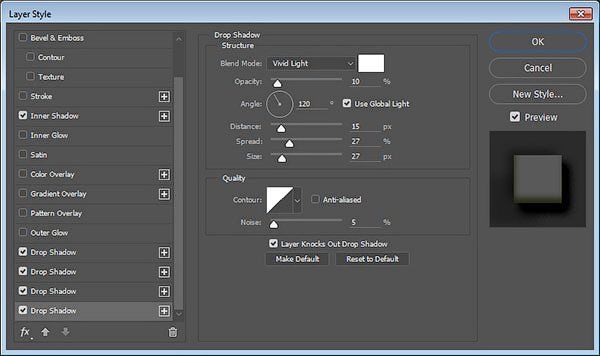

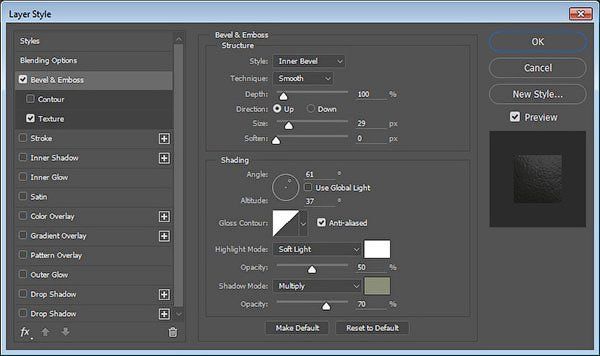
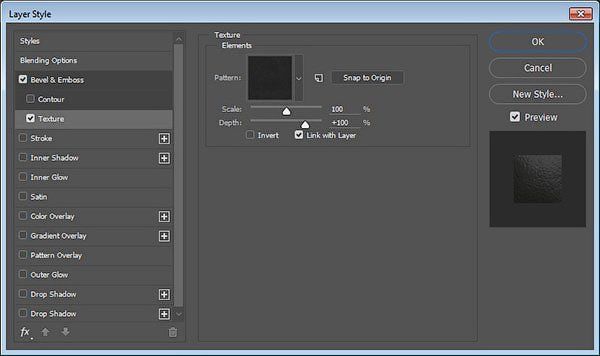


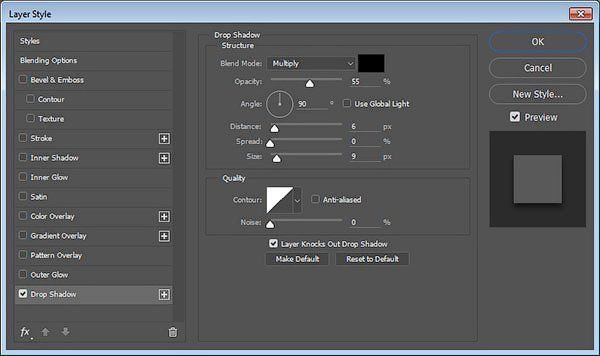


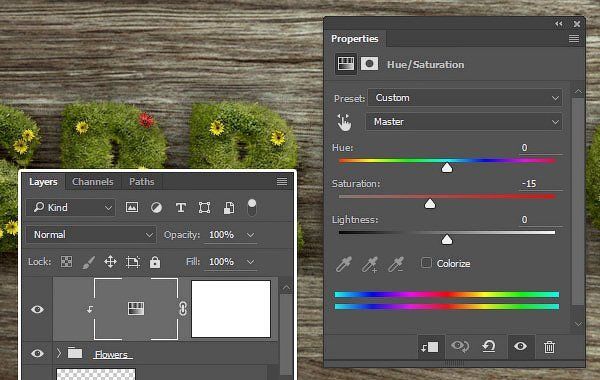
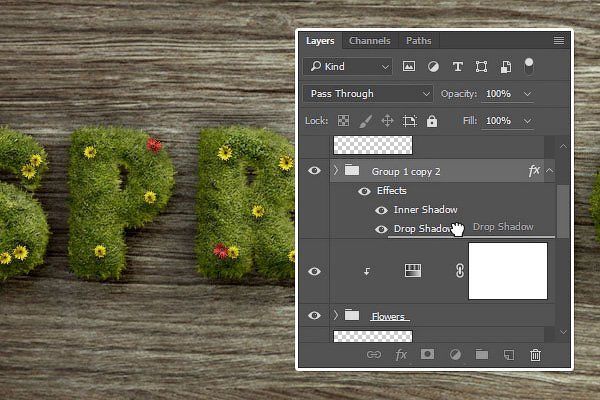
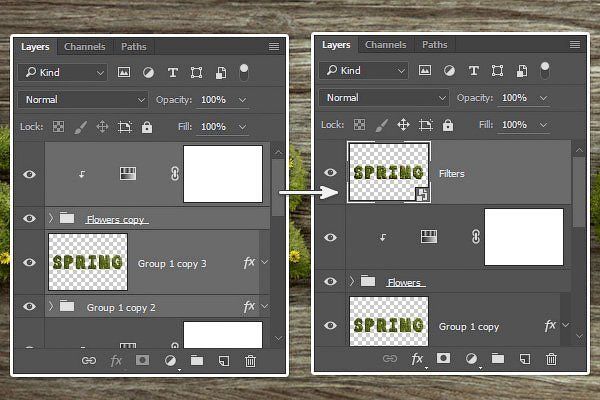
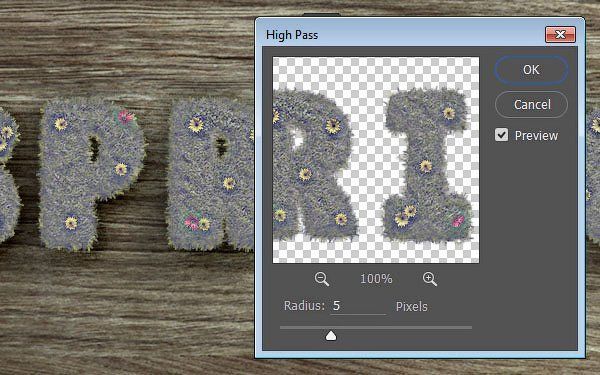
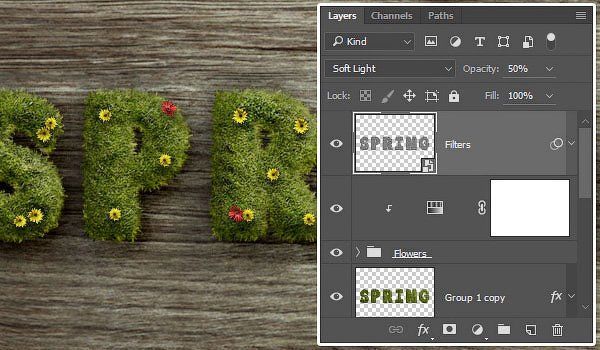
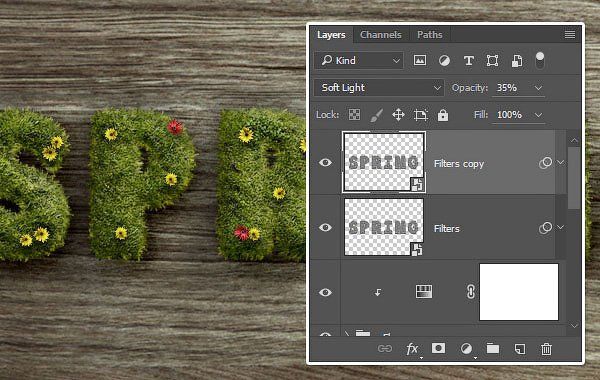
Комментарии 81
Спасибо, очень интересный и нужный урок)
Спасибо за урок!
Спасибо за перевод!))
Очень хорошо!
спасибо
Спасибо за урок.
Спасибо за урок!
Спасибо за урок.
Спасибо за урок!С первым днем весны,вас)
Спасибо за весенний урок!
Спасибо!
Это моя работа
А у меня по другому
спасибо)
замечательный урок! делала ребенку рамку на годик и за основу взял этот урок.
Спасибо!)
Виктория, спасибо за урок!
Спасибо)
ну с копиями не разобрался ну чуть чуть получилось
очень познавательный урок.спасибо
Спасибо за урок!
Не ко времени конечно,лето уже,но ничего
Спасибо
Спасибо! Очень не простой урок, зато красочный.
Было трудновато ориентироваться в группах, А так урок отличный
Ярко и красочно получилось)Спасибо!
Спасибо за урок! Очень здорово!)
Спасибо за урок!
Но я где-то явно допустила ошибку, в связи с чем хотела задать вопрос: из-за чего у надписи может оставаться светлая кромка, не "зарастающая" текстурой?
И вопрос 2: как использовать паттерн Black Mamba, если у него расширение не .pat, a .png?
Заранее спасибо!
девушке своей сделал =D
Спасибо большое за урок ! Красивый и весенний !